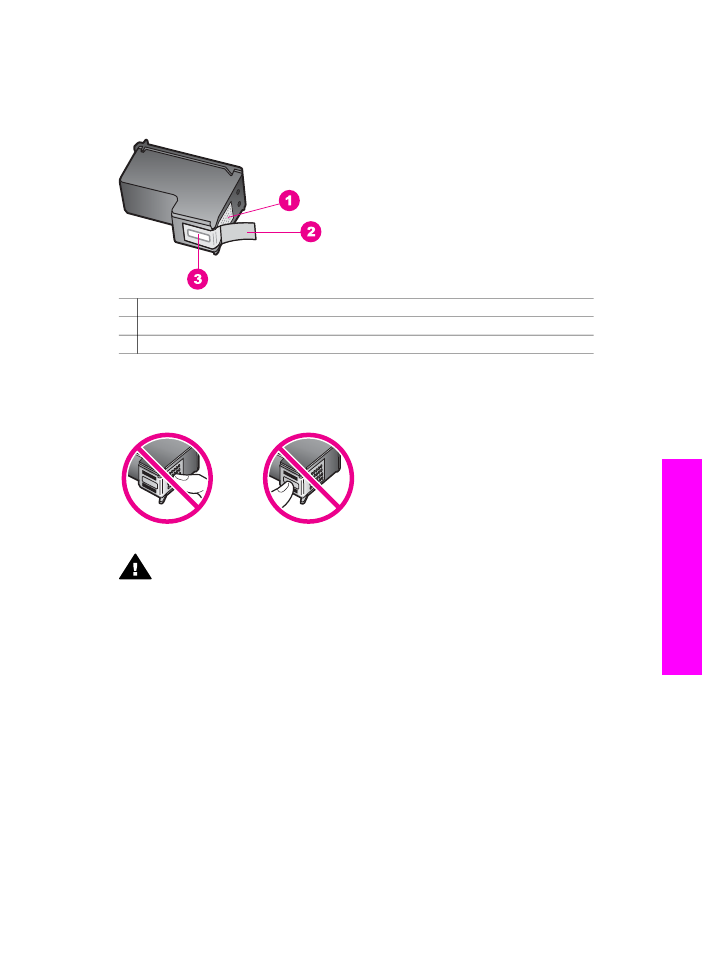
Sostituzione delle cartucce di stampa
Se l'inchiostro presente nella cartuccia di stampa è scarso, sul display grafico a colori
viene visualizzato un messaggio.
Nota
I livelli dell'inchiostro possono essere controllati anche mediante l'utilizzo di
HP Director fornito con il software HP Image Zone. Per ulteriori informazioni,
vedere
Controllo dei livelli di inchiostro stimati
.
Quando sul display grafico a colori viene visualizzato un messaggio di avviso di
inchiostro in esaurimento, accertarsi di avere a disposizione una cartuccia di stampa
sostitutiva. È necessario inoltre sostituire le cartucce quando il testo visualizzato
appare sbiadito o si verificano problemi di qualità di stampa correlati alle cartucce di
stampa.
Suggerimento
È possibile utilizzare le istruzioni fornite in precedenza anche per
sostituire la cartuccia del nero con una cartuccia fotografica o di
stampa foto grigio in grado di fornire una qualità di stampa più
elevata per le foto a colori o in bianco e nero.
Guida d'uso
153
Manutenz
ione
dell'
unità
HP all-in-one
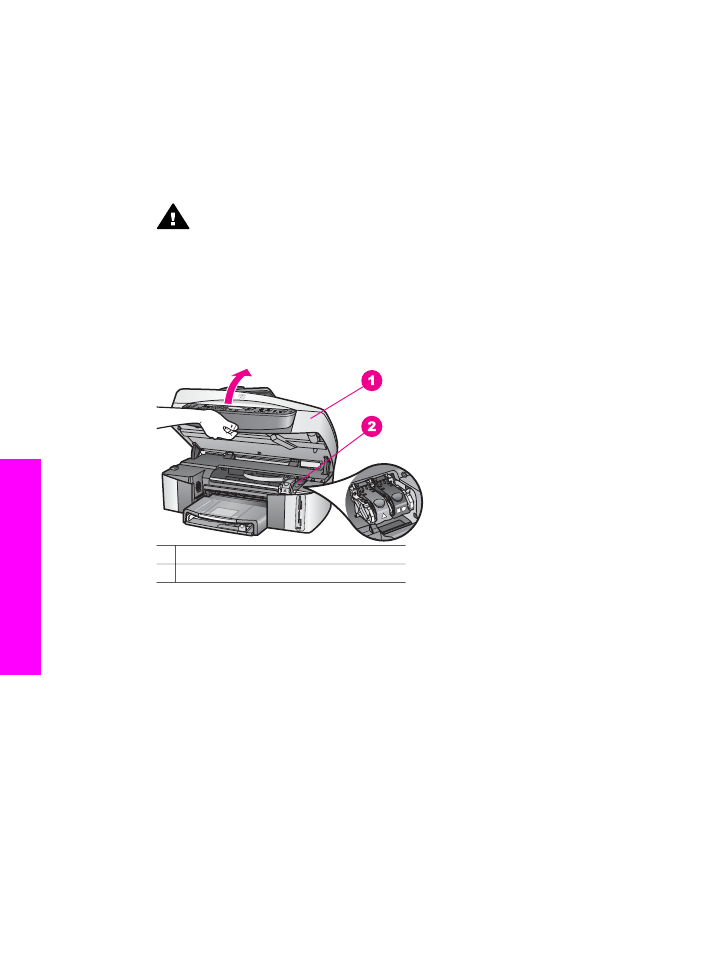
Per informazioni sui codici di ordinazione di tutte le cartucce di stampa supportate
dall'unità HP all-in-one, vedere
Ordinazione delle cartucce di stampa
. Per ordinare le
cartucce di stampa per l'unità HP all-in-one, andare all'indirizzo
www.hp.com
. Se
richiesto, selezionare il proprio paese o la propria regione, scegliere il prodotto e,
quindi, fare clic su uno dei collegamenti per l'acquisto disponibili nella pagina.
Per sostituire le cartucce di stampa
1
Accertarsi che l'unità HP all-in-one sia accesa.
Avvertenza
Se l'unità HP all-in-one è spenta quando si solleva lo
sportello di accesso alle cartucce di stampa, l'unità HP all-in-one non
consente di sostituirle. Si potrebbe danneggiare l'unità HP all-in-one se le
cartucce di stampa non sono bloccate sul lato destro quando si tenta di
rimuoverle.
2
Aprire lo sportello di accesso al carrello di stampa sollevandolo dalla parte
anteriore e centrale della periferica, finché lo sportello non si blocca in posizione.
Il carrello si trova completamente spostato a destra nell'unità HP all-in-one.
1 Sportello di accesso al carrello di stampa
2 Carrello di stampa
3
All'arresto del carrello di stampa, abbassare e, quindi, sollevare un fermo
nell'unità HP all-in-one.
Nel caso si desideri sostituire la cartuccia di stampa in tricromia, sollevare il
fermo verde a sinistra.
Nel caso si desideri sostituire la cartuccia del nero, la cartuccia fotografica o di
stampa foto grigio, sollevare il fermo nero sulla destra.
Capitolo 15
154
HP Officejet 7300/7400 series all-in-one
Manutenz
ione
dell'
unità
HP all-in-one
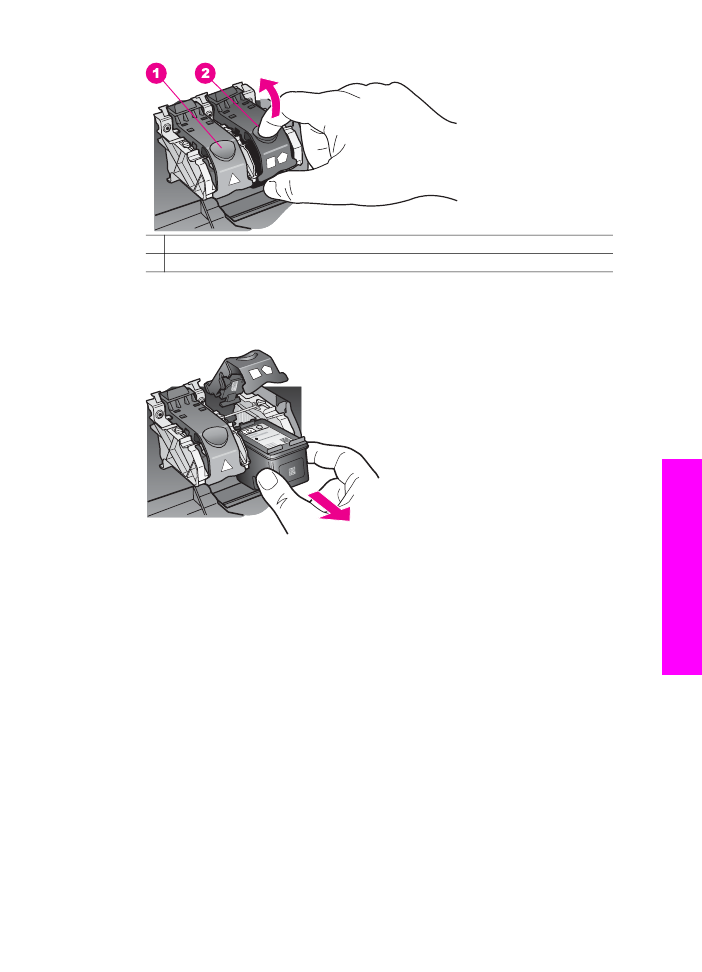
1 Fermo per la cartuccia di stampa in tricromia
2 Fermo per le cartucce del nero, per le cartucce fotografiche e di stampa foto grigio
4
Spingere verso il basso la cartuccia per sganciarla e successivamente spingerla
verso l'esterno per estrarla dal relativo alloggiamento.
5
Se si desidera sostituire la cartuccia del nero con una cartuccia fotografica o di
stampa foto grigio, conservare la cartuccia del nero nell'apposita protezione. Per
ulteriori informazioni, vedere
Uso della protezione delle cartucce di stampa
.
Se si rimuove la cartuccia di stampa perché l'inchiostro è scarso o esaurito, è
necessario riciclarla. Il programma di riciclaggio per i materiali di consumo delle
stampanti a getto d'inchiostro HP è disponibile in un grande numero di paesi/
regioni e consente il riciclaggio gratuito delle cartucce di stampa usate. Per
ulteriori informazioni visitare il seguente sito web:
www.hp.com/hpinfo/globalcitizenship/environment/recycle/inkjet.html
6
Estrarre la cartuccia nuova dalla confezione e, facendo attenzione a toccare solo
il corpo in plastica nera, rimuovere delicatamente il nastro in plastica utilizzando
la linguetta di colore rosa.
Guida d'uso
155
Manutenz
ione
dell'
unità
HP all-in-one
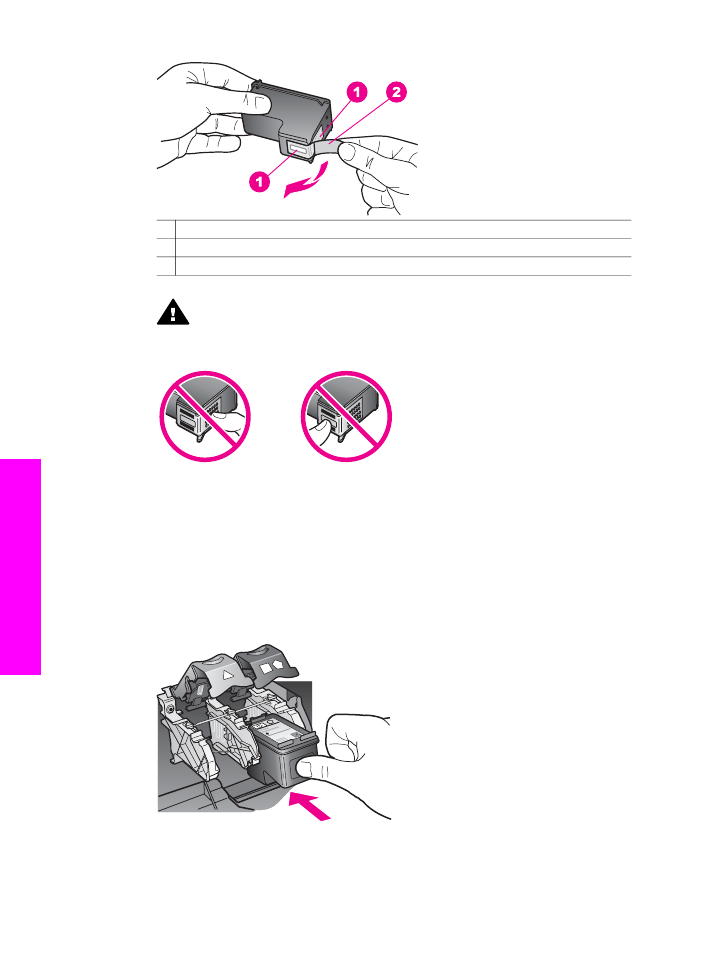
1 Contatti con rivestimento in rame
2 Nastro di plastica con linguetta di colore rosa (da rimuovere prima dell'installazione)
3 Ugelli dell'inchiostro sotto al nastro
Avvertimento
Non toccare i contatti rivestiti in rame o gli ugelli
dell'inchiostro. Potrebbero altrimenti verificarsi problemi nei collegamenti
elettrici, problemi con l'inchiostro oppure ostruzioni.
7
Fare scorrere la nuova cartuccia sotto il supporto nell'alloggiamento vuoto.
Spingere la cartuccia finché non si blocca in posizione.
Se la cartuccia di stampa che viene installata presenta un triangolo bianco
sull'etichetta, farla scorrere nell'alloggiamento a sinistra. Il fermo è verde con un
triangolo di colore bianco.
Se la cartuccia di stampa che viene installata presenta un quadrato o un
pentagono bianco sull'etichetta, farla scorrere nell'alloggiamento a destra. Il
fermo è nero con un quadrato e un pentagono di colore bianco.
8
Spingere il fermo finché non si blocca. Accertarsi che il fermo sia bloccato dalle
linguette inferiori.
Capitolo 15
156
HP Officejet 7300/7400 series all-in-one
Manutenz
ione
dell'
unità
HP all-in-one
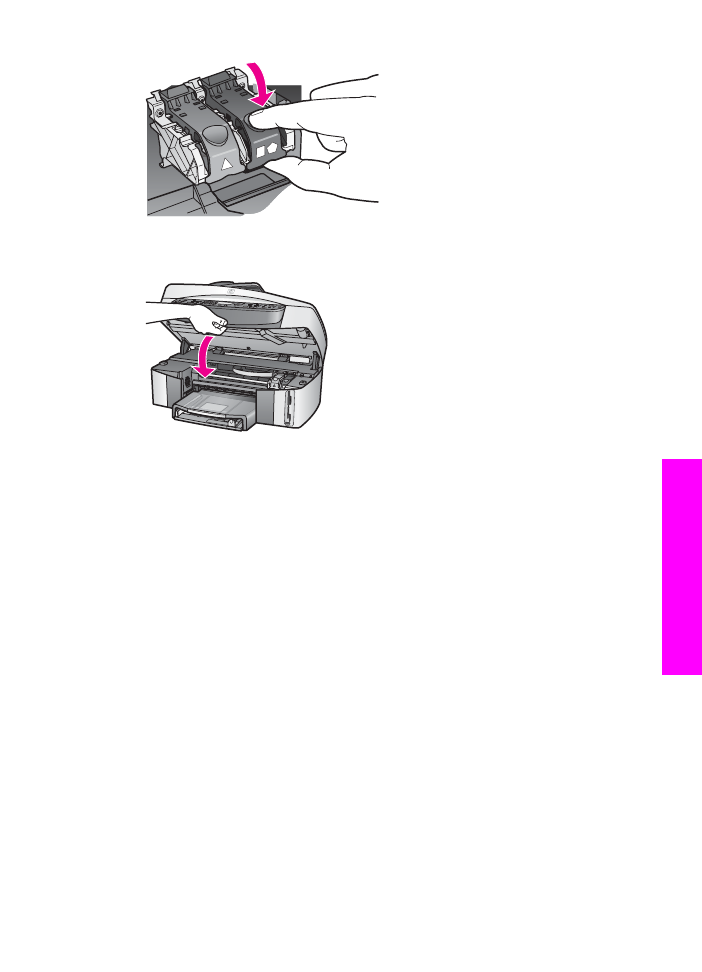
9
Chiudere lo sportello di accesso al carrello di stampa.